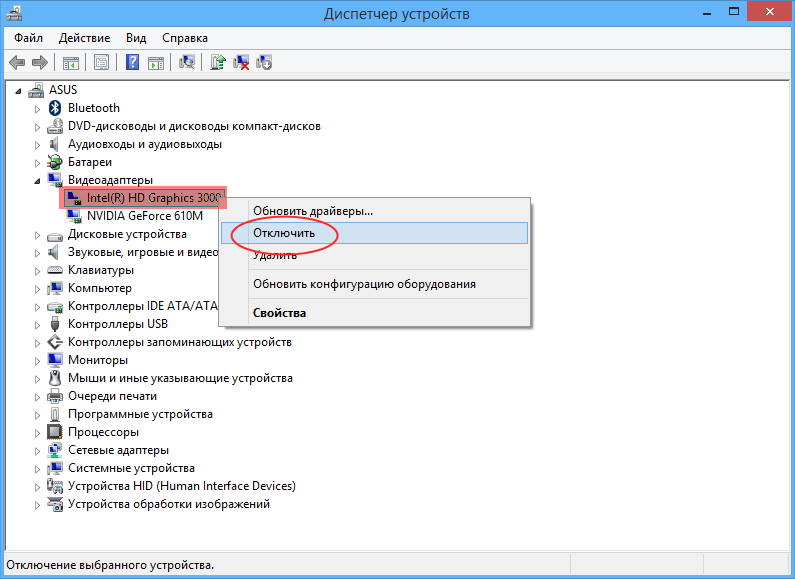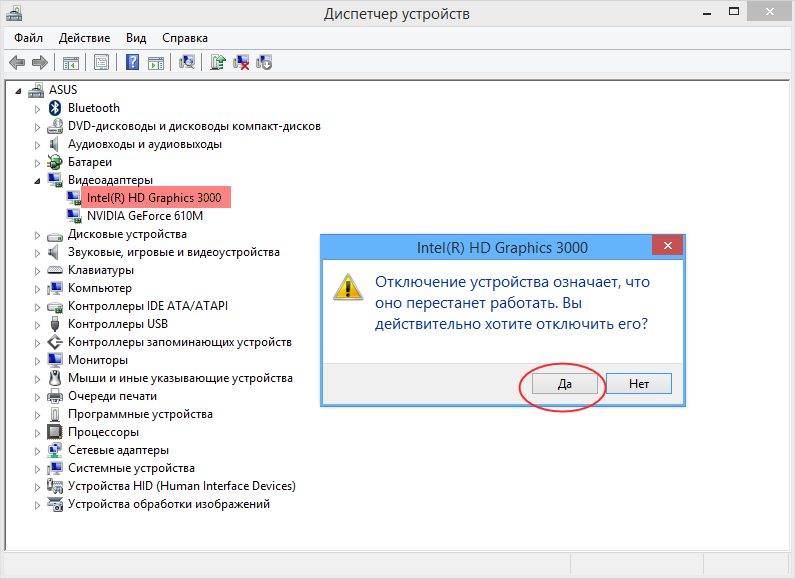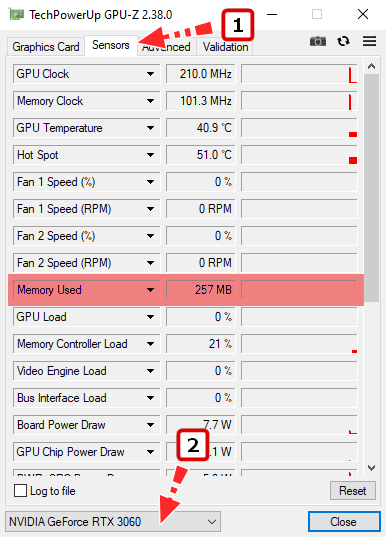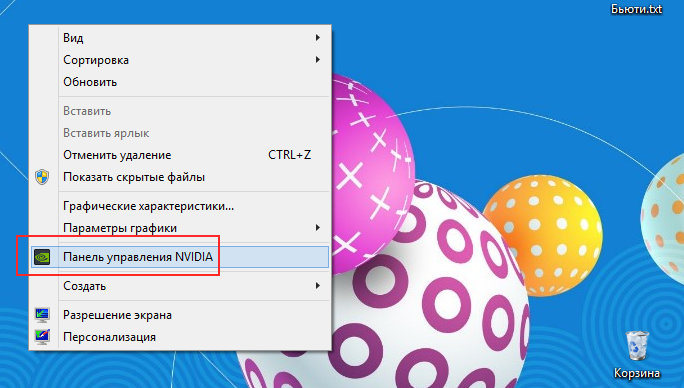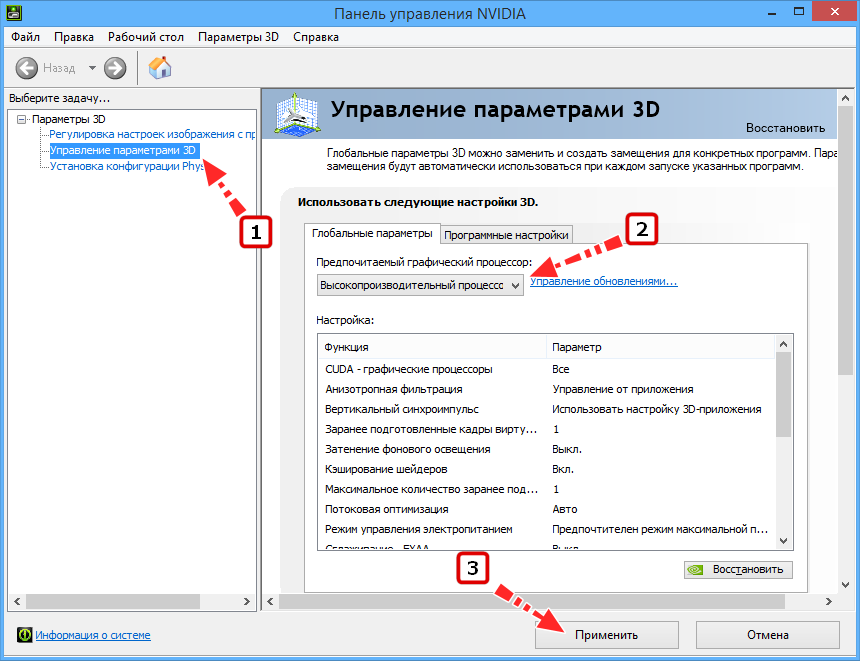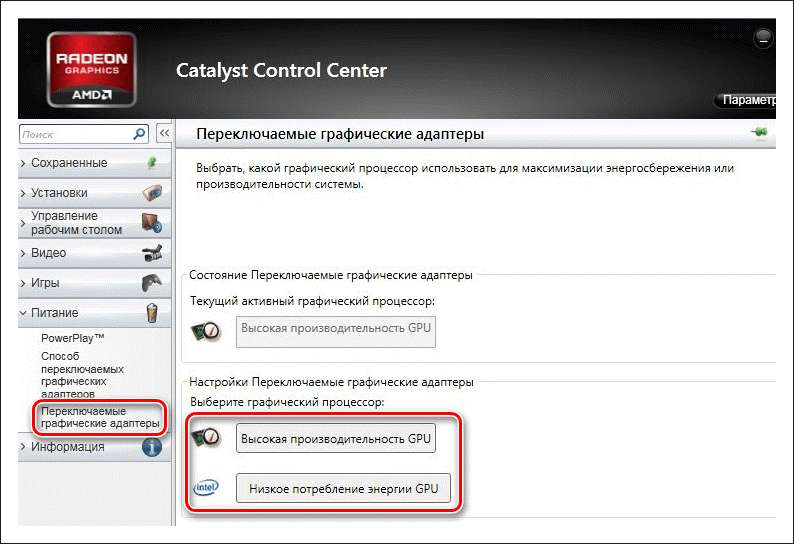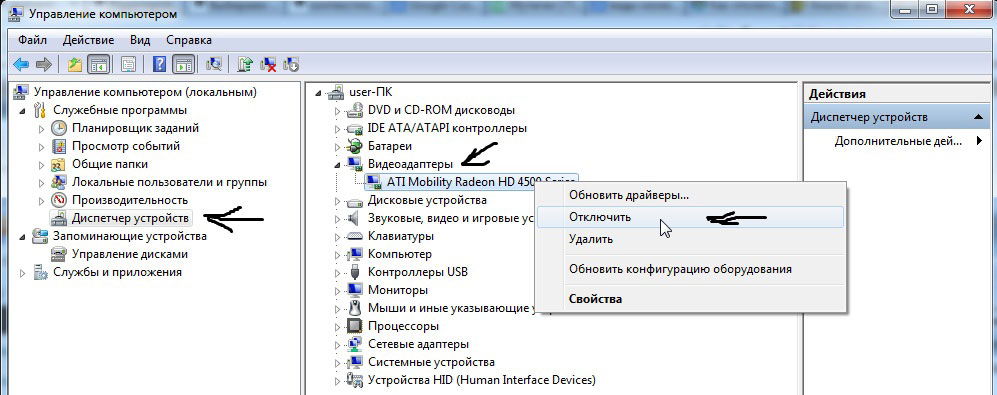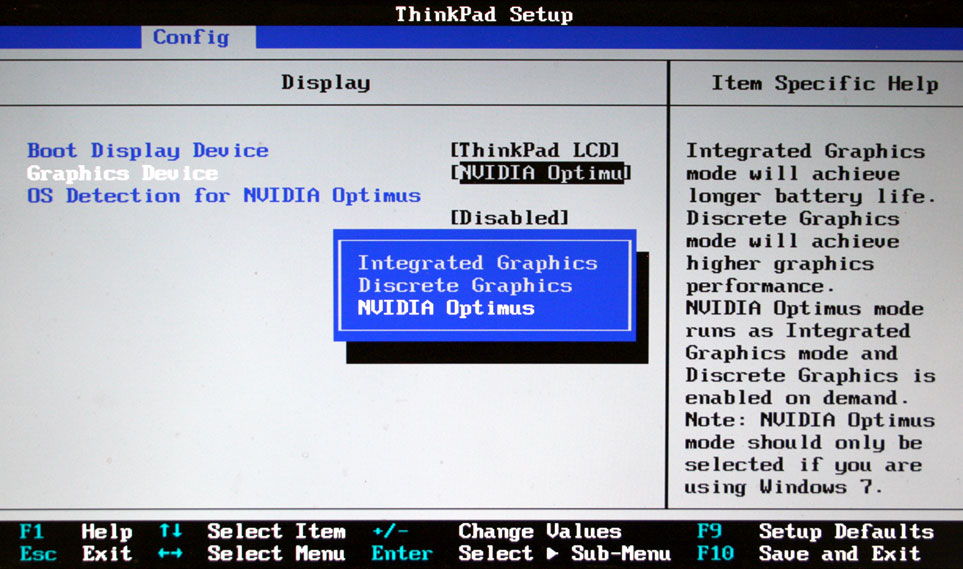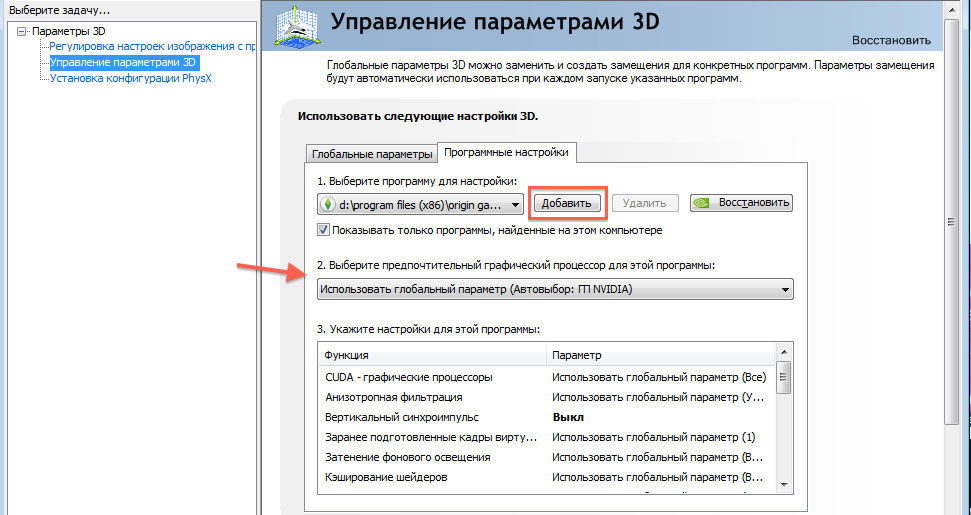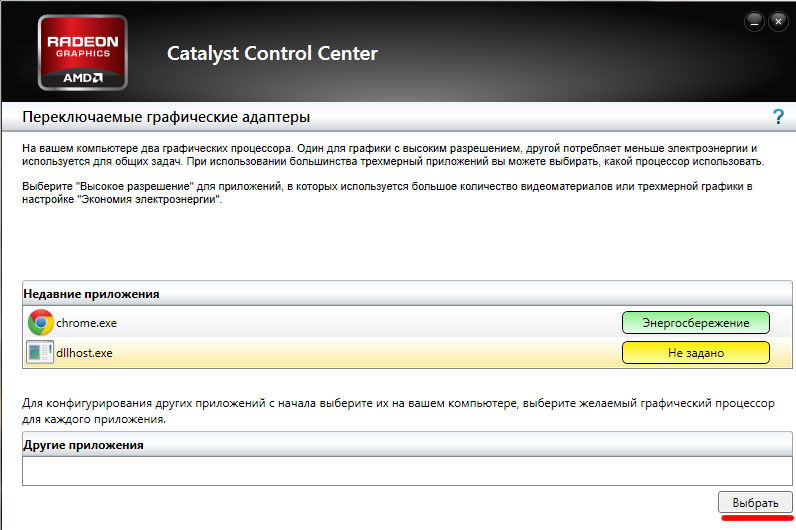Как выбрать дискретную видеокарту на ноутбуке
Содержание:
Во многих современных ноутбуках производителем устанавливается две видеокарты, между которыми операционная система автоматические переключается, когда это ей потребуется. Вшитая в материнскую плату или непосредственно в сам процессор видеокарта называется интегрированной. Используется она, как правило, для решения несложных задач, например, просмотр веб-страниц или видео среднего разрешения. Подключаемая к материнской плате видеокарта именуется дискретной. В большинстве случаев дискретные карты обладают большей производительностью и используются для обработки высококачественной графики.
↑ Как переключится на дискретную видеокарту в ноутбуке
Но ноутбуках по умолчанию Windows использует более слабую встроенную видеокарту, на дискретную она переключается только когда в этом возникает необходимость. Если по какой-то причине этого не происходит или вы хотите назначить дискретный видеоадаптер обработчиком графики по умолчанию, эта инструкция для вас. Итак, наша задача — самостоятельно переключиться с интегрированной видеокарты на дискретную. Посмотрим, какими способами можно это сделать.
↑ Через Диспетчер устройств
Самый очевидный, но не самый лучший способ переключиться со встроенной видеокарты на дискретную — отключить первую в Диспетчере задач. Открываем Диспетчер из меню Win + X, раскрываем пункт «Видеоадаптеры», кликаем ПКМ по встроенной интеловской видеокарте, выбираем в меню «Отключить» и подтверждаем отключение в диалоговом окошке.
Экран на мгновение погаснет, после чего система переключится на дискретную карту, и изображение появится вновь. Для полного применения настроек перезагружаем компьютер и проверяем, действительно ли система использует нужную нам видеокарту. Для проверки юзаем утилиту GPU-Z, переключаемся на вкладку «Sensors», выбираем внизу дискретную видеокарту, а затем запускаем какую-нибудь программу. Если запущенная программа использует ресурсы выбранной видеокарты, показатель «GPU Load», должен увеличиться.
↑ В панели управления дискретной графикой
Если на ПК у вас имеется дискретная видеокарта Nvidia или AMD Radeon, то вместе с её драйверами в систему должна установиться её панель управления — интерфейс, позволяющий управлять её тонкими настройками. С её помощью вы можете назначить подключаемую графику используемой по умолчанию. Для этого переходим на рабочий стол, кликаем ПКМ и выбираем в меню «Панель управления NVIDIA» или «Настройки Radeon» (название может немного отличаться).
В NVIDIA жмём слева «Параметры 3D» и в выпадающем списке «Предпочитаемый графический процессор» вместо «Автовыбор» выбираем «Высокопроизводительный процессор NVIDIA». Жмём «Применить».
В AMD Radeon нужно зайти в параметры переключаемой графики и выбрать опцию «Высокая производительность», тогда как «Энергосбережение» будет означать использование более слабой интегрированной видеокарты.
↑ В BIOS
Наконец, самым надёжным способом переключения (на постоянной основе) с интегрированной видеокарты на дискретную является изменения соответствующих настроек в BIOS или UEFI. Понятно, что интерфейсы разных моделей BIOS будут отличаться, примерно это будет выглядеть следующим образом. В старых версиях BIOS список видеокарт ищем в разделе «Config» или «Advanced», открываем его и выбираем дискретную карту, которая может называться NVIDIA или PCIE. В Award BIOS список видеокарт обычно располагается в разделе «Peripherals», в UEFI нужные вам настройки ищите в разделе «Дополнительно».
Как переключиться со встроенной видеокарты на дискретную: несколько способов
В ноутбуках, цена которых выше среднего, чаще всего установлено два видеоадаптера. Представьте, купили вы себе подобный, начали играть в игрушку с требовательной графикой, а она подвисает или, вообще, вылетает. Или, например, у вас возникла проблема с монтажом видео в классном видеоредакторе. Причиной всему этому может стать использование интегрированной в ноутбук видеокарты, вместо, более мощной, дискретной.
Так вот, чтобы в дальнейшем не сталкиваться с подобной проблемой, нужно переключить видеокарту на ноутбуке со встроенной на дискретную. Именно об этом пойдет речь в данной статье. Кроме того, используя некоторые из описанных способов, вы можете указать, какое приложение или игра должны использовать дискретную видеокарту, а что может так и работать со встроенной.
Разница между дискретным и встроенным адаптером
Для начала немного расскажу теории. Видеокарта отвечает за вывод изображения на экран, а если она не справляется с поставленной задачей, картинка на экране начнет зависать, или появятся различного рода ошибки, вплоть до синего экрана смерти. Поэтому, покупая ноутбук для игры или работы в тяжелых программах, пользователь обычно старается выбрать такой, где помимо встроенного есть еще и дискретный видеоадаптер.
Если она интегрированная, то будет представлена в виде одной из частей материнской платы, или может быть встроена прямо в центральный процессор. Если же устройство дискретное, то оно представлено в виде отдельной платы, которая вставляется в определенный слот на материнской плате.
Чаще всего у интегрированной нет своей видеопамяти, из-за этого снижается ее производительность. Но зато она потребляет меньше энергии, соответственно, батарея ноутбука продержит дольше. Дискретная видеокарта более мощная, поэтому, энергии ей нужно больше и ноутбук будет разряжаться быстрее.
Если вы хотите дольше проработать автономно, можно указать, какое приложение или игра должны запуститься с дискретным графическим процессором. Для подключенного к сети ноутбука это не принципиально и можно просто отключить встроенный видеоадаптер и постоянно использовать дискретный. Тоже самое касается компьютера. Кстати, переключить видеокарту на компьютере, используя описанные в статье способы, вы тоже сможете.
Через Диспетчер устройств
Первый способ, который поможет быстро переключиться между двумя видеокартами – это диспетчер устройств. В этом случае, вы просто отключаете встроенную и постоянно пользуетесь дискретной.
Открыть «Диспетчер устройств» можно по-разному. Если у вас Windows 10, нажмите правой кнопкой мыши по «Пуск» и выберите в контекстном меню подходящий пункт.
Дальше выберите «Крупные значки» и переходите к нужному пункту.
Изображение на экране сразу пропадет. Просто перезагрузите ноутбук и оно опять появится, только работать он уже будет с дискретным видеоадаптером.
Как переключить в BIOS
Если способ выше вам не понравился, можно переключить видеокарту в БИОСе. В этом случае, вы укажите ту, с которой будет работать ноутбук или компьютер, а вторая просто отключится.
Кстати, если нужного пункта вы не нашли, то в БИОСе переключить видеокарту вы не сможете – используйте любой другой из описанных в статье способов. После выбора нужного видеоадаптера не забудьте сохранить настройки перед выходом из БИОС.
Использование специальных программ
После того, как вы установите драйвера для дискретной видеокарты, на компьютере или ноутбуке появится специальная программа. Именно через нее можно выполнять различные настройки, касающиеся графики. Запустить ее можно кликнув по пустому месту на рабочем столе и выбрав в контекстном меню подходящий пункт. Или же отыщите значок утилиты в трее.
Те пользователи, которые поставят самые последние драйвера для видеоадаптера от AMD, не смогут переключить видеокарту с помощью программы. В ней указано, что ее выбор выполняется автоматически. В видео мы рассказали, как можно решить этот вопрос, так что советую его посмотреть.
От AMD
Начнем с производителя AMD. Если вы используете данную видеокарту, жмите правой кнопкой мышки по рабочему столу и переходите «Настройка переключаемой графики».
Если нужного приложения в списке нет, нажмите кнопку «Добавить» (1) и через проводник найдите его исполняемый файл. Не забывайте сохранить изменения (2).
В окне ищите ярлык нужной вам утилиты. Если его нет, жмите «Добавить» и выбирайте «Просмотреть» – чтобы самим указать файл через проводник, или «Сканировать» – система сама найдет и добавит ярлыки. Дальше жмите по нужному приложению или игре (1).
В следующем окне укажите, с каким графическим процессором она должна запускаться. В примере 1 отмечена дискретная, а 2 интегрированная видеокарта ноутбука. Просто нажмите мышкой по нужной.
От NVIDIA
Выберите приложение из списка (1). Если его там нет, то нажмите кнопку «Добавить» (2) и найдите исполняемый файл приложения.
После выбора утилиты немного ниже нужно указать, какой графический процессор использовать.
Выбор видеокарты через Параметры
Какой бы встроенный видеоадаптер не был установлен на вашем устройстве, Intel или AMD, всегда можно на компьютере или на ноутбуке переключить видеокарту на дискретную. После этого проблемы с графикой пропадут: игра перестанет лагать, а приложение для монтажа не будет самопроизвольно закрываться. Главное определитесь, нужно полностью отключить интегрированную, или все-таки лучше указать, для чего нужно использовать дискретную видеокарту.
Смотрите видео по теме:
Как переключиться на другую видеокарту на ноутбуке
Ноутбуки с двумя видеокартами пользуются огромной популярностью в наше время. Встроенный компонент отличается низким энергопотреблением, но часто не может похвастаться повышенной производительностью. Если же воспользоваться дискретной карточкой, то ноутбук сразу же «обрастает» дополнительным функционалом, производительность повышается, что позволяет юзеру использовать устройства для разных целей. Хотите узнать, как переключить видеокарту на ноутбуке? Читайте далее!
Бывают ситуации, когда нужно быстро переключиться со встроенной видеокарты на дискретную
За что отвечает видеоадаптер
На графическую производительность ПК и ноутбуков отвечает видеокарта, или видеоадаптер. Важно понимать, что мощные компоненты потребляют под нагрузкой огромное количество энергии. Для настольного ПК это не проблема, но ноутбук обязан экономить энергию, чтобы работать без электричества подольше.
Чтобы решить вопрос, специалисты рекомендуют использовать две карты: встроенные и дискретные. Юзер, в свою очередь, сможет выбрать то, что его интересует в конкретный момент — энергосбережение либо производительность.
Интегрированная карта представляет собой устройство, которое отдельным чипом впаивают на материнскую плату или встраивают в процессор. Основным плюсом использования этого адаптера является низкое потребление электричества. Явный минус — невысокая производительность.
Если говорить о дискретном видеоадаптере, то он даёт куда больше возможностей. Дискретный адаптер подключается отдельно, при этом работает он по аналогичным с видеокартой для ПК принципам. В этом случае можно получить отличную производительность, хотя и тратится больше энергии.
Методы переключения
Существует ряд методов, воспользовавшись которыми на ноутбуке можно отключить интегрированную карту или активировать только одно из двух подключённых к прибору. Это используется для того, чтобы поиграть в игру с высокими требованиями к графике, или для работы со специальными программами. Итак, переключать карты можно:
Диспетчер устройств
В ОС Windows существует возможность поменять активный видеоадаптер, воспользовавшись диспетчером устройств. Если в настройках отображается две карты, к примеру, NVIDIA GeForce и Intel, достаточно нажать по интегрированному видеоадаптеру правой кнопкой и кликнуть «Отключить». Такое решение попросту отключит на ноутбуке экран. Включить его обратно можно, выполнив перезагрузку.
Метод используется в редких целях пользователями, которые точно знают, какого результата они хотят добиться. Использование такого трюка не рекомендуется, если вы используете ноутбук на уровне простого юзера.
Использование BIOS
Метод переключения популярен для настольных ПК, такая опция присутствует практически во всех BIOS системах. Если же говорить о нетбуках, то здесь этот пункт можно отыскать не всегда. Проверить это можно, нажав при загрузке устройства клавишу F2. Для пользователей Windows 8.1 и 8 есть ещё один вариант зайти в БИОС — выбрать пункт «Особые варианты загрузки» в разделе восстановления параметров ПК (через саму систему).
В большинстве случаев переключение активной видеокарты для ПК выполняется в разделе БИОСа Peripherals. Что касается ноутбуков, то этот параметр зачастую помещают в ветку Config либо Advanced. Специалисты рекомендуют искать пункт, который можно отнести к конфигурации графики.
Параметры настройки для смены интегрированного адаптера также могут отличаться. Для одних устройств достаточно кликнуть по полю «Disabled» («Отключено»), для других — переместить необходимую сейчас карту на первую позицию в списке.
БИОС на разных приборах может отличаться, но основная суть общая для всех.
Применение программ для работы с видеокартами
В процессе установки драйверов для дискретного видеоадаптера устанавливаются и специальные программы, которые позволяют настроить работу того или иного элемента. Такими программами называют Catalyst Control Center и NVIDIA Control Center.
Необходимый пункт для карт NVIDIA в этой программе имеет название «Параметры 3D». Саму программу удастся запустить, если нажать в любом свободном месте рабочего стола правую кнопку мыши и выбрать «Панель управления NVIDIA». Ещё один способ – найти её в трее, возле часов. Порядок действий для переключения выглядит так:
Теперь при запуске игры система будет переключать вас на дискретный видеоадаптер.
Воспользовавшись утилитой Catalyst, разработанной для карт Radeon/AMD с процессором Intel, также можно переключать карточки с интегрированной на дискретную. Достаточно найти в системном трее значок с этой программой и кликнуть по нему. Затем выберите пункт «Переключаемые графические адаптеры» в разделе «Питание». Следующий шаг – указать путь к файлу, который должен запускаться на другой видеокарте (пункт «Другие приложения»). Для аналогичных карт, работающих под контролем процессора AMD, разработана утилита AMD VISION. Найти её можно в правом нижнем углу возле часов. Здесь всё предельно просто:
Какая видеокарта лучше для ноутбука? Разбираемся и выбираем
При выборе ноутбука многие задаются вопросом о производительности графики. Какая видеокарта лучше? Именно от ее производительности зависят функциональные возможности самого лэптопа. CHIP расскажет, в чем различия используемых в мобильных ПК графических карт и представит топ-5 ноутбуков из нашего рейтинга.
Видеокарта в ноутбуке, как и в настольном ПК, отвечает за обработку графики и вывод картинки на экран. Это не только расчет вывода графики и ускорение растеризации и текстурирования треугольников, но и осуществление неграфических вычислений, а значит серьезная помощь в обработке данных центральному процессору и повышение производительности системы в целом. Чем мощнее видеокарта в ноутбуке, тем больше задач на нем можно решать: редактирование фотографий, видео, 3D-моделирование и даже сложнейшие математические расчеты. Мы познакомим вас с основными типами видеокарт и расскажем, как из них наиболее оптимальная для ноутбука.
Интегрированная или дискретная: какая лучше?
Под термином «интегрированная» скрывается видеоядро, идущее в составе процессора, установленного в ноутбуке. Такое решение очень удобно как для производителя ноутбуков, так и для пользователей. Это обеспечивает централизованную систему охлаждения для CPU и GPU, компактные размеры, отсутствие сильного нагрева и минимальное потребление энергии, а значит и хорошую продолжительность работы. Пользователь получает относительно универсальный ноутбук с приемлемой производительностью за небольшие деньги. Минусом такого выбора является и заимствование графическим чипом в качестве видеопамяти части из оперативной памяти ноутбука.

Практически все современные ноутбуки поставляются с процессорами Intel или AMD, и каждый процессор оснащен интегрированной графикой собственной разработки.
Одним из наиболее оптимальных вариантов ноутбука с интегрированной графикой, на наш взгляд, можно назвать HP 15-bs111ur (2PP31EA) стоимостью около 58 000 рублей, в котором установлен процессор Intel Core i7 8-го поколения, видеоядро Intel HD Graphics 620, 8 Гб оперативной памяти, 1 Тб HDD и 128 Гб SSD. Есть и его аналог — Lenovo Ideapad 530s, но он стоит существенно дороже — около 72 000 рублей.
У каждого производителя имеются собственные технологии и разработки в области графической обработки и ускорения вычислений, в том числе для вывода изображения на многомониторные системы. По производительности чипы примерно сопоставимы, однако последние новейшие модели AMD показывают некоторое преимущество перед NVIDIA, но большей частью в топовом сегменте. В среднем ценовом диапазоне приоритет выбора стоит отдать видеокартам зеленого бренда.
Довольно мощной рабочей лошадкой можно назвать ноутбук HP PAVILION 17-ab316ur, оснащенный средним по производительности процессором Intel Core i5 7300HQ 2500 MHz, 17 дюймовым Full HD экраном для удобной работы с графикой и в играх и дискретной видеокартой NVIDIA GeForce GTX 1050 Ti. Также стоит отметить 8 Гб оперативки, 1 Тб жесткий диск и Windows 10 Home. В общем, полный комплект для работы и увлечений.
Типы интегрированных видеокарт для ноутбуков
Современные ноутбуки уже оснащаются процессорами 8-го поколения Intel, где используются весьма мощные, но уже зарекомендовавшие себя графические чипы серии 630. Но если в процессорах 7-го поколения применялось графическое ядро Intel HD Graphics 630, то в свежем выпуске добавилась буковка U и графическая карта стала называться Intel UHD Graphics 630. В нем производитель увеличил количество ядер на 2 шт, кэш L3 примерно на 4 Мб (в зависимости от типа процессора Core i7, i5, i3) и немного увеличил частоту работы памяти. Добавились и новые функции, типа 3D сканирования лица, которые будут больше полезны в корпоративном сегменте, чем частным пользователям. По производительности новое видеоядро не сильно выше 7-го поколения. А значит, если вам предлагают ноутбук с Intel предыдущего выпуска и недорого, не стоит пренебрегать этим шансом.
Видеочипы процессоров Intel 7-го поколения (Kaby Lake)
| Наименование | Частота, базовая/макс. (МГц) | Максимальное количество памяти (Gb) | Разрядность памяти | Количество универсальных процессоров |
| HD Graphics 630 | 300/1150 | 64 | 64/128 | 24 |
| HD Graphics 620 | 300/1050 | 32 | 64/128 | 24 |
| HD Graphics 615 | 300/1050 | 16 | 64/128 | 24 |
| HD Graphics 610 | 300/1050 | 64 | 64/128 | 24 |
Как видно из таблицы, наиболее мощные интегрированные видеокарты — это HD Graphics 630 и 610.
Немного коснемся еще одного чипа встроенной графики — Intel Iris Plus Graphics. Это более продвинутое видеоядро, по производительности очень близкое к дискретным модулям. В них используется вдвое большее количество исполнительных ядер, по сравнению с HD Graphics и увеличенный вдвое объем кэша eDRAM. Это обеспечивает серьезный прирост мощности, сопоставимый с такими решениями, как NVIDIA GeForce 930M.

Эти графические чипы используются в ноутбуках очень редко, и найти их можно, пожалуй, лишь в продуктах Apple, например, MacBook Pro 13 (2017).
Типы дискретных видеокарт для ноутбуков
Ноутбук с дискретной видеокартой стоит дороже и позиционируется в рейтинге производительности гораздо выше. Ведь отдельная видеокарта добавляет системе еще несколько десятков вычислительных ядер, которые лэптоп может задействовать и для ускорения вывода интернет-страницы в браузере, и для многопотокового рендеринга сложной растровой и 3D-графики. Но и стоят такие устройства примерно на 10 000 — 20 000 рублей дороже ноутбуков с интегрированной видеокартой.
Это интересно:
На рынке можно легко найти как относительно бюджетные модели с видеокартами предыдущего поколения, так и современные чипы среднего и топового сегмента стоимостью от 90 до 150 тыс. рублей. Самыми востребованными являются ноутбуки с графическими чипами NVIDIA, т.к. они лучше справляются с обработкой трехмерной графики не только в играх, но и CAD-системах. Стоит учесть это, если вы занимаетесь конструированием и моделированием. Также, новые разработки компании позволяют существенно ускорить видеомонтаж, т.к. компании по выпуску специализированного софта охотно внедряют технологии NVIDIA CUDA в свои продукты. У AMD также есть свои козыри в рукаве, но их наработки не столь популярны у производителей софта.

На текущий момент на рынке присутствую ноутбуки с видеокартами предыдущего 9 и нового 10 поколения компании NVIDIA и аппаратов, оснащенных видеокартами AMD серии R (2-7), Vega, RX и RX Vega. Встречаются следующие комбинации процессор + видеокарта:
Первые два — самые недорогие решения для повседневных задач. Последняя — часто встречается в высокопроизводительных ноутбуках.
Видеокарты NVIDIA GeForce достаточно легко различить по номеру модели. У каждой видеокарты этой линейки есть префикс «GT» либо «GTX». Последний — более мощные видеокарты, способные обрабатывать за один такт в 2-4 раза больше информации, чем собратья «GT».
Какую видеокарту выбрать: 980 или 1070?
Как показывают тесты, графика на базе NVIDIA GeForce 980 по производительности примерно равна 1070. Поэтому, если первую вам предлагают дешевле второй, остановитесь именно на ней. Хотя, стоит отметить, что вторая более энергоэффективна и лучше экономит батарею ноутбука.

Пример с данными графическими картами для ноутбуков вовсе не случайный и связан с ценой на сами аппараты. Вариант с GeForce 980 сейчас найти очень сложно и в качестве примера назовем Acer Predator GX-791-747Q стоимостью около 141 000 рублей. С видеокартой 1070 можно найти массу игровых ноутбуков стоимостью начиная от 120 000 рублей.
Конфигурации ноутбуков и их применение
Как выбрать подходящую вам конфигурацию ноутбука с лучшей видеокартой? Для начала нужно определиться с задачами, которые вы планируете решать на ноутбуке. Если это офисный набор, то вам вполне будет достаточно ноутбука с процессором Intel Core i5 7-го поколения с интегрированной графикой Intel HD Graphics 620 стоимостью от 30 000 рублей или более продвинутого 8-го поколения с интегрированной графикой Intel UHD Graphics 630 стоимостью от 55 000 рублей.
Примерно также будут стоить и лэптопы с процессором и графикой от AMD. Самые мощные и производительные ноутбуки с чипами этого производителя являются устройства с графикой Vega и RX. Именно их стоит рассматривать и в качестве игровых вариантов. Но стоят модели с Vega и RX более 100 000 рублей.
В качестве игрового ноутбука начального уровня вполне подойдет конфигурация связки видеокарты NVIDIA GeForce GTX 1050 4 ГБ и процессора Intel Core i5-7300HQ.
Более серьезной машиной для игр и графики можно считать пару с видеокартой NVIDIA GeForce GTX 1070 и мощного процессора Core i7-7700HQ. Она позволит играть на высоких и даже ультравысоких настройках в современных играх. В 3Dmark11 эта связка выдает более 22810 очков.
Для наглядности мы приведем результаты замеров производительности различных сочетаний видеокарта + процессор. Но стоит отметить, что многое зависит и от фирмы производителя ноутбука и от типа оперативной памяти, используемой в видеокарте. Ниже вы можете оценить рейтинг мощности видеокарт для ноутбуков 2018-2019 с таблицей.
Конфигураций ноутбуков с результатами бенчмарка 3DMark 11
| Видеокарта + процессор | 3DMark (1280×720 Cloud Gate) | 3Dmark11 (1280×720) |
| NVIDIA GeForce GT 930MX 2 Гб/ Intel Core i7-7500U | 9122 | 2092 |
| NVIDIA GeForce GT 940M 2 Гб, Intel Core i5-6200U | 6098 | 2568 |
| NVIDIA GeForce GTX 950M 2 Гб, Intel Core i5-6200U | 8906 | 4083 |
| NVIDIA GeForce GTX 960M 4 Гб/ Intel Core i7-6700HQ | 17094 | 5533 |
| NVIDIA GeForce GTX 1050 4 Гб/ Intel Core i5-7300HQ | 14758 | 8201 |
| NVIDIA GeForce GTX 970M 3 Гб/ Intel Core i7-6700HQ | 20408 | 9421 |
| NVIDIA GeForce GTX 980M 4 Гб/ Intel Core i7-6700HQ | 22869 | 13581 |
| NVIDIA GeForce GTX 1060 3 Гб/ Intel Core i7-7700HQ | 25979 | 14732 |
| NVIDIA GeForce GTX 1070 8 Гб/ Intel Core i7-7700HQ | 26672 | 22810 |
| NVIDIA GeForce GTX 1080 8 Гб/ Intel Core i7-7820HK | 31711 | 28675 |
| NVIDIA GeForce GTX 1070 2хSLI/ Intel Core i7-6820HK | 31696 | 45279 |
| NVIDIA GeForce GTX 1080 2хSLI/ Intel Core i7-6820HK (1920×1080 Fire Strike Graphics) | 39221 | 50983 |
Видеокарта, видеопамять и GDDR5
В настоящее время можно встретить видеокарты, использующие видеопамять двух видов, GDDR3 и GDDR5. Первый тип по производительности, по сути, аналогичен всем привычной ОЗУ DDR3. А вот второй тип гораздо производительней. Делая выбор между двумя видеокартами, наличие памяти именно GDDR5 — существенный плюс. Например, в видеокарте Radeon R7 350 производитель может применять память как GDDR3, так и GDDR5, в следствии чего ее стоимость в первом случае несколько ниже, но и производительность существенно уступает варианту с GDDR5. В видеокартах AMD серии RX используются только чипы памяти GDDR5.